Faça a gestão das vistas lógicas
Este documento descreve como gerir as vistas no BigQuery. Pode gerir as suas vistas do BigQuery das seguintes formas:
- Atualize uma vista
- Copie uma visualização
- Mude o nome de uma vista
- Elimine uma visualização de propriedade
Antes de começar
Conceder funções de gestão de identidade e de acesso (IAM) que dão aos utilizadores as autorizações necessárias para realizar cada tarefa neste documento. As autorizações necessárias para realizar uma tarefa (se aplicável) estão listadas na secção "Autorizações necessárias" da tarefa.
Atualize uma vista
Depois de criar uma visualização de propriedade, pode atualizar as seguintes propriedades da visualização de propriedade:
Autorizações necessárias
Para atualizar uma visualização de propriedade, precisa das seguintes autorizações de IAM:
bigquery.tables.updatebigquery.tables.get
Cada uma das seguintes funções de IAM predefinidas inclui as autorizações de que precisa para atualizar uma vista:
roles/bigquery.dataEditorroles/bigquery.dataOwnerroles/bigquery.admin
Além disso, se tiver a autorização bigquery.datasets.create, pode atualizar tabelas e vistas nos conjuntos de dados que criar.
Para atualizar a consulta SQL da vista, também tem de ter autorizações para consultar quaisquer tabelas referenciadas pela consulta SQL da vista.
Para mais informações sobre as funções e as autorizações do IAM no BigQuery, consulte o artigo Funções e autorizações predefinidas.
Atualizar a consulta SQL de uma vista
Pode atualizar a consulta SQL usada para definir uma vista:
- Usar a Google Cloud consola
- Usar o comando
bq updateda ferramenta de linhas de comando bq - Chamar o método da API
tables.patch - Usar as bibliotecas de cliente
Pode alterar o dialeto SQL de SQL antigo para GoogleSQL na API ou na ferramenta de linha de comandos bq. Não pode atualizar uma vista de SQL antigo para GoogleSQL na Google Cloud consola.
Para atualizar uma consulta SQL de uma vista:
Consola
No painel Explorador, expanda o projeto e o conjunto de dados e, de seguida, selecione a vista.
Clique no separador Detalhes.
Acima da caixa Consulta, clique no botão Editar consulta. Clique em Abrir na caixa de diálogo apresentada.
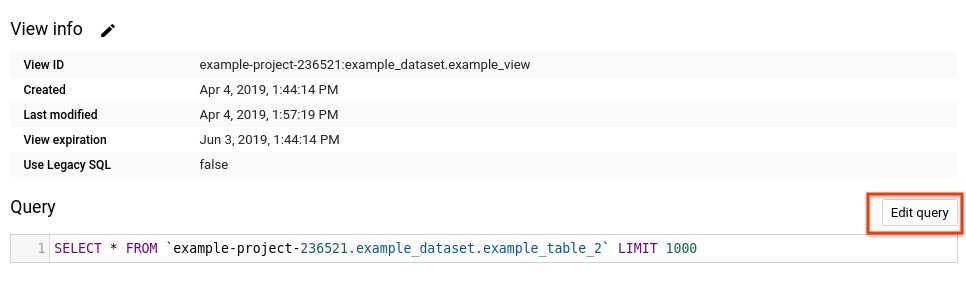
Edite a consulta SQL na caixa do Editor de consultas e, de seguida, clique em Guardar vista.

Certifique-se de que todos os campos estão corretos na caixa de diálogo Guardar vista e, de seguida, clique em Guardar.
bq
Emita o comando bq update com a flag --view. Para usar o GoogleSQL ou
para atualizar o dialeto de consulta do SQL antigo para o GoogleSQL, inclua a flag
--use_legacy_sql e defina-a como false.
Se a sua consulta fizer referência a recursos de funções definidas pelo utilizador externos
armazenados no Cloud Storage ou em ficheiros locais, use a flag
--view_udf_resource para especificar esses recursos. A sinalização --view_udf_resource não é demonstrada aqui. Para mais informações sobre a utilização de UDFs, consulte o artigo Funções definidas pelo utilizador do GoogleSQL.
Se estiver a atualizar uma vista num projeto que não seja o seu projeto predefinido, adicione o ID do projeto ao nome do conjunto de dados no seguinte formato:
project_id:dataset.
bq update \ --use_legacy_sql=false \ --view_udf_resource=path_to_file \ --view='query' \ project_id:dataset.view
Substitua o seguinte:
- path_to_file: o URI ou o caminho do sistema de ficheiros local para um ficheiro de código a ser carregado e avaliado imediatamente como um recurso de função definida pelo utilizador usado pela vista. Repita a flag para especificar vários ficheiros.
- query: uma consulta GoogleSQL válida
- project_id: o ID do seu projeto
- dataset: o nome do conjunto de dados que contém a vista que está a atualizar
- view: o nome da vista que está a atualizar
Exemplos
Introduza o seguinte comando para atualizar a consulta SQL de uma vista denominada myview em mydataset. mydataset está no seu projeto predefinido. A consulta de exemplo usada para atualizar os dados de consultas de visualização do conjunto de dados público USA Name Data.
bq update \
--use_legacy_sql=false \
--view \
'SELECT
name,
number
FROM
`bigquery-public-data.usa_names.usa_1910_current`
WHERE
gender = "M"
ORDER BY
number DESC;' \
mydataset.myview
Introduza o seguinte comando para atualizar a consulta SQL de uma vista denominada myview em mydataset. mydataset está em myotherproject e não no seu projeto predefinido. A consulta de exemplo usada para atualizar os dados de consultas de visualização do conjunto de dados público USA Name Data.
bq update \
--use_legacy_sql=false \
--view \
'SELECT
name,
number
FROM
`bigquery-public-data.usa_names.usa_1910_current`
WHERE
gender = "M"
ORDER BY
number DESC;' \
myotherproject:mydataset.myview
API
Pode atualizar uma vista chamando o método tables.patch com um recurso de tabela que contenha uma propriedade view atualizada. Uma vez que o método tables.update substitui o recurso de tabela completo, o método tables.patch é o preferido.
Go
Antes de experimentar este exemplo, siga as Goinstruções de configuração no início rápido do BigQuery com bibliotecas cliente. Para mais informações, consulte a API Go BigQuery documentação de referência.
Para se autenticar no BigQuery, configure as Credenciais padrão da aplicação. Para mais informações, consulte o artigo Configure a autenticação para bibliotecas de cliente.
Java
Antes de experimentar este exemplo, siga as Javainstruções de configuração no início rápido do BigQuery com bibliotecas cliente. Para mais informações, consulte a API Java BigQuery documentação de referência.
Para se autenticar no BigQuery, configure as Credenciais padrão da aplicação. Para mais informações, consulte o artigo Configure a autenticação para bibliotecas de cliente.
Node.js
Antes de experimentar este exemplo, siga as Node.jsinstruções de configuração no início rápido do BigQuery com bibliotecas cliente. Para mais informações, consulte a API Node.js BigQuery documentação de referência.
Para se autenticar no BigQuery, configure as Credenciais padrão da aplicação. Para mais informações, consulte o artigo Configure a autenticação para bibliotecas de cliente.
Python
Antes de experimentar este exemplo, siga as Pythoninstruções de configuração no início rápido do BigQuery com bibliotecas cliente. Para mais informações, consulte a API Python BigQuery documentação de referência.
Para se autenticar no BigQuery, configure as Credenciais padrão da aplicação. Para mais informações, consulte o artigo Configure a autenticação para bibliotecas de cliente.
Atualizar o tempo de validade de uma visualização
Pode definir um tempo de validade predefinido da tabela ao nível do conjunto de dados (que afeta as tabelas e as vistas) ou pode definir o tempo de validade de uma vista quando a vista é criada. Se definir a expiração quando a vista é criada, a expiração da tabela predefinida do conjunto de dados é ignorada. Se não definir uma validade da tabela predefinida ao nível do conjunto de dados e não definir uma validade quando a visualização é criada, a visualização nunca expira e tem de a eliminar manualmente.
Em qualquer altura após a criação da visualização de propriedade, pode atualizar a hora de expiração da visualização de propriedade:
- Usar a Google Cloud consola
- Usando uma declaração de linguagem de definição de dados (LDD) escrita na sintaxe do GoogleSQL
- Usar o comando
bq updateda ferramenta de linhas de comando bq - Chamar o método da API
tables.patch - Usar as bibliotecas de cliente
Para atualizar a hora de validade de uma vista:
Consola
No painel de navegação, selecione a vista.
Na página de detalhes, clique no separador Detalhes.
À direita de Ver informações, clique no ícone de edição (lápis).
Na caixa de diálogo Ver informações, para Ver validade, clique em Especificar data.
No seletor de data, introduza a data e a hora de validade e, de seguida, clique em OK.
Clique em Atualizar. A hora de validade atualizada é apresentada na secção Ver informações.
SQL
Use a
ALTER VIEW SET OPTIONS declaração DDL:
Na Google Cloud consola, aceda à página BigQuery.
No editor de consultas, introduza a seguinte declaração:
ALTER VIEW DATASET_ID.MY_VIEW SET OPTIONS ( expiration_timestamp = TIMESTAMP('NEW_TIMESTAMP'));
Substitua o seguinte:
- DATASET_ID: o ID do conjunto de dados que contém a sua vista
- MY_VIEW: o nome da vista a ser atualizada
- NEW_TIMESTAMP: um valor de DATA/HORA
Clique em Executar.
Para mais informações sobre como executar consultas, consulte o artigo Execute uma consulta interativa.
bq
Emita o comando bq update com a flag --expiration. Se estiver a
atualizar uma vista num projeto que não seja o seu projeto predefinido,
adicione o ID do projeto ao nome do conjunto de dados no seguinte formato:
project_id:dataset.
bq update \ --expiration integer \ project_id:dataset.view
Substitua o seguinte:
- integer: o tempo de vida predefinido (em segundos) da tabela. O valor mínimo é de 3600 segundos (uma hora). O tempo de expiração é avaliado como a hora atual mais o valor inteiro.
- project_id: o ID do seu projeto
- dataset: o nome do conjunto de dados que contém a vista que está a atualizar
- view: o nome da vista que está a atualizar
Exemplos
Introduza o seguinte comando para atualizar a hora de validade de myview em
mydataset para 5 dias (432 000 segundos). mydataset está no seu projeto
predefinido.
bq update \
--expiration 432000 \
mydataset.myview
Introduza o seguinte comando para atualizar a hora de validade de myview em
mydataset para 5 dias (432 000 segundos). mydataset está em myotherproject,
não no seu projeto predefinido.
bq update \
--expiration 432000 \
myotherproject:mydataset.myview
API
Chame o método tables.patch e use a propriedade expirationTime no
recurso table. Uma vez que o método
tables.update substitui todo o recurso de tabela, o método
tables.patch é preferível. Quando usa a API REST, a expiração da vista é expressa em milissegundos.
Go
Antes de experimentar este exemplo, siga as Goinstruções de configuração no início rápido do BigQuery com bibliotecas cliente. Para mais informações, consulte a API Go BigQuery documentação de referência.
Para se autenticar no BigQuery, configure as Credenciais padrão da aplicação. Para mais informações, consulte o artigo Configure a autenticação para bibliotecas de cliente.
Java
Antes de experimentar este exemplo, siga as Javainstruções de configuração no início rápido do BigQuery com bibliotecas cliente. Para mais informações, consulte a API Java BigQuery documentação de referência.
Para se autenticar no BigQuery, configure as Credenciais padrão da aplicação. Para mais informações, consulte o artigo Configure a autenticação para bibliotecas de cliente.
Node.js
Antes de experimentar este exemplo, siga as Node.jsinstruções de configuração no início rápido do BigQuery com bibliotecas cliente. Para mais informações, consulte a API Node.js BigQuery documentação de referência.
Para se autenticar no BigQuery, configure as Credenciais padrão da aplicação. Para mais informações, consulte o artigo Configure a autenticação para bibliotecas de cliente.
Python
A atualização da expiração de uma vista é o mesmo processo que a atualização da expiração de uma tabela.
Antes de experimentar este exemplo, siga as Pythoninstruções de configuração no início rápido do BigQuery com bibliotecas cliente. Para mais informações, consulte a API Python BigQuery documentação de referência.
Para se autenticar no BigQuery, configure as Credenciais padrão da aplicação. Para mais informações, consulte o artigo Configure a autenticação para bibliotecas de cliente.
Atualizar a descrição de uma vista
Pode atualizar a descrição de uma vista:
- Usar a Google Cloud consola
- Usando uma declaração de linguagem de definição de dados (LDD) escrita na sintaxe do GoogleSQL
- Usar o comando
bq updateda ferramenta de linhas de comando bq - Chamar o método da API
tables.patch - Usar as bibliotecas de cliente
Para atualizar a descrição de uma vista:
Consola
Não pode adicionar uma descrição quando cria uma vista através da consola Google Cloud . Depois de criar a visualização de propriedade, pode adicionar uma descrição na página Detalhes.
No painel Explorador, expanda o projeto e o conjunto de dados e, de seguida, selecione a vista.
Clique no separador Detalhes.
Clique no ícone de lápis junto a Descrição.
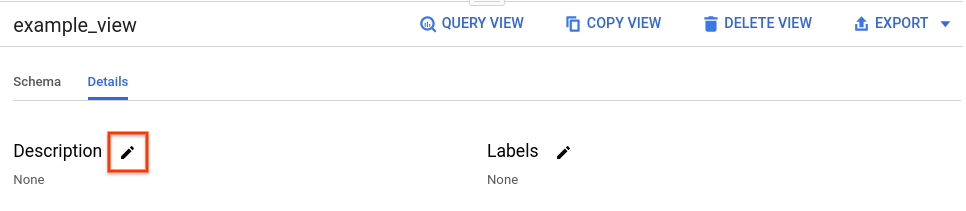
Introduza uma descrição na caixa de diálogo. Clique em Atualizar para guardar a nova descrição.
SQL
Use a
ALTER VIEW SET OPTIONS declaração DDL:
Na Google Cloud consola, aceda à página BigQuery.
No editor de consultas, introduza a seguinte declaração:
ALTER VIEW DATASET_ID.MY_VIEW SET OPTIONS ( description = 'NEW_DESCRIPTION');
Substitua o seguinte:
- DATASET_ID: o ID do conjunto de dados que contém a sua vista
- MY_VIEW: o nome da vista a ser atualizada
- NEW_DESCRIPTION: a nova descrição da vista
Clique em Executar.
Para mais informações sobre como executar consultas, consulte o artigo Execute uma consulta interativa.
bq
Emita o comando bq update com a flag --description. Se estiver a
atualizar uma vista num projeto que não seja o projeto predefinido, adicione o
ID do projeto ao nome do conjunto de dados no seguinte formato:
[PROJECT_ID]:[DATASET].
bq update \ --description "description" \ project_id:dataset.view
Substitua o seguinte:
- description: o texto que descreve a vista entre aspas
- project_id: o ID do seu projeto.
- dataset: o nome do conjunto de dados que contém a vista que está a atualizar
- view: o nome da vista que está a atualizar
Exemplos
Introduza o seguinte comando para alterar a descrição de myview em mydataset para "Description of myview". mydataset está no seu projeto
predefinido.
bq update \
--description "Description of myview" \
mydataset.myview
Introduza o seguinte comando para alterar a descrição de myview em mydataset para "Descrição de myview". mydataset está em myotherproject,
não no seu projeto predefinido.
bq update \
--description "Description of myview" \
myotherproject:mydataset.myview
API
Chame o método tables.patch e use a propriedade description para atualizar a descrição da vista no recurso de tabela. Uma vez que o método tables.update substitui todo o recurso de tabela, o método tables.patch é preferível.
Go
Antes de experimentar este exemplo, siga as Goinstruções de configuração no início rápido do BigQuery com bibliotecas cliente. Para mais informações, consulte a API Go BigQuery documentação de referência.
Para se autenticar no BigQuery, configure as Credenciais padrão da aplicação. Para mais informações, consulte o artigo Configure a autenticação para bibliotecas de cliente.
Java
A atualização da descrição de uma vista é o mesmo processo que a atualização da descrição de uma tabela.
Antes de experimentar este exemplo, siga as Javainstruções de configuração no início rápido do BigQuery com bibliotecas cliente. Para mais informações, consulte a API Java BigQuery documentação de referência.
Para se autenticar no BigQuery, configure as Credenciais padrão da aplicação. Para mais informações, consulte o artigo Configure a autenticação para bibliotecas de cliente.
Node.js
Antes de experimentar este exemplo, siga as Node.jsinstruções de configuração no início rápido do BigQuery com bibliotecas cliente. Para mais informações, consulte a API Node.js BigQuery documentação de referência.
Para se autenticar no BigQuery, configure as Credenciais padrão da aplicação. Para mais informações, consulte o artigo Configure a autenticação para bibliotecas de cliente.
Python
A atualização da descrição de uma vista é o mesmo processo que a atualização da descrição de uma tabela.
Antes de experimentar este exemplo, siga as Pythoninstruções de configuração no início rápido do BigQuery com bibliotecas cliente. Para mais informações, consulte a API Python BigQuery documentação de referência.
Para se autenticar no BigQuery, configure as Credenciais padrão da aplicação. Para mais informações, consulte o artigo Configure a autenticação para bibliotecas de cliente.
Copiar visualizações
Pode copiar uma vista através da Google Cloud consola.
Não pode copiar uma vista através da ferramenta de linha de comandos bq, da API REST nem das bibliotecas de cliente, mas pode copiar uma vista no conjunto de dados de destino.
Autorizações necessárias
Para copiar uma vista na consola Google Cloud , precisa de autorizações de IAM nos conjuntos de dados de origem e de destino.
No conjunto de dados de origem, precisa do seguinte:
bigquery.tables.getbigquery.tables.getData(necessário para aceder às tabelas referenciadas pela consulta SQL da vista)
No conjunto de dados de destino, precisa do seguinte:
bigquery.tables.create(permite-lhe criar uma cópia da vista no conjunto de dados de destino)
Cada uma das seguintes funções de IAM predefinidas inclui as autorizações de que precisa para copiar uma visualização de propriedade:
roles/bigquery.dataEditorroles/bigquery.dataOwnerroles/bigquery.admin
Além disso, se tiver a autorização bigquery.datasets.create, pode copiar visualizações nos conjuntos de dados que criar. Também precisa de acesso ao conjunto de dados de destino, a menos que o tenha criado.
Para mais informações sobre as funções e as autorizações do IAM no BigQuery, consulte o artigo Funções e autorizações predefinidas.
Copie uma visualização de propriedade
Para copiar uma visualização de propriedade:
No painel Explorador, expanda o projeto e o conjunto de dados e, de seguida, selecione a vista.
No painel de detalhes, clique em Copiar vista.
Na caixa de diálogo Copiar visualização de propriedade:
- Na secção Origem, verifique se o Nome do projeto, o Nome do conjunto de dados e o Nome da tabela estão corretos.
Na secção Destino:
- Para Nome do projeto, escolha o projeto para o qual está a copiar a vista.
- Para Nome do conjunto de dados, escolha o conjunto de dados que vai conter a visualização copiada.
- Em Nome da tabela, introduza o nome da vista. Pode mudar o nome da vista introduzindo um novo nome na caixa. Se introduzir um novo nome, este tem de seguir as regras de nomenclatura de vistas.
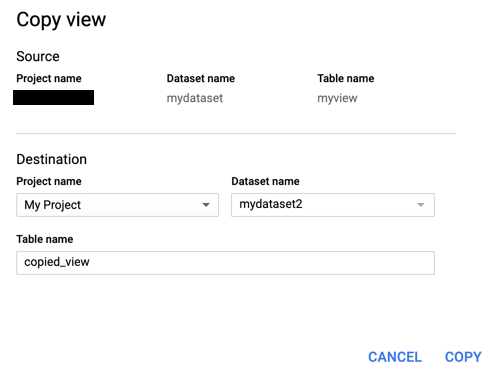
Clique em Copiar.
Aplicam-se limites para tarefas de cópia. Para mais informações, consulte o artigo Quotas e limites.
Mude o nome de uma vista
Atualmente, só pode mudar o nome de uma vista quando usa a Google Cloud consola para copiar a vista. Para ver instruções sobre como mudar o nome de uma visualização de propriedade quando a copia, consulte o artigo Copiar uma visualização de propriedade.
Não pode alterar o nome de uma vista existente através da ferramenta de linha de comandos bq, da API nem das bibliotecas de cliente. Em alternativa, tem de recriar a vista de propriedade com o novo nome.
Elimine visualizações
Pode eliminar uma vista da seguinte forma:
- Usar a Google Cloud consola
- Usar o comando
bq rmda ferramenta de linhas de comando bq - Chamar o método da API
tables.delete
Atualmente, usando qualquer método disponível, só pode eliminar uma vista de cada vez.
Para eliminar automaticamente as visualizações de propriedade após um período especificado, defina o prazo de validade predefinido ao nível do conjunto de dados ou defina o prazo de validade quando criar a visualização de propriedade.
Quando elimina uma vista autorizada, pode demorar até 24 horas para remover a vista eliminada da lista de vistas autorizadas do conjunto de dados de origem.
A eliminação de uma visualização de propriedade também elimina todas as autorizações associadas a esta visualização de propriedade. Quando recria uma vista eliminada, também tem de reconfigurar manualmente todas as autorizações de acesso anteriormente associadas à mesma.
Autorizações necessárias
Para eliminar uma vista, precisa das seguintes autorizações de IAM:
bigquery.tables.delete
Cada uma das seguintes funções de IAM predefinidas inclui as autorizações de que precisa para eliminar uma vista:
roles/bigquery.dataOwnerroles/bigquery.dataEditorroles/bigquery.admin
Além disso, se tiver a autorização bigquery.datasets.create, pode eliminar vistas nos conjuntos de dados que criar.
Para mais informações sobre as funções e as autorizações do IAM no BigQuery, consulte o artigo Funções e autorizações predefinidas.
Elimine uma vista
Para eliminar uma vista:
Consola
Na Google Cloud consola, aceda à página do BigQuery.
No painel Explorador, expanda o projeto e o conjunto de dados e, de seguida, selecione a vista.
No painel de detalhes, clique em Eliminar vista.
Escreva
"delete"na caixa de diálogo e clique em Eliminar para confirmar.
SQL
Use a
DROP VIEW declaração DDL:
Na Google Cloud consola, aceda à página BigQuery.
No editor de consultas, introduza a seguinte declaração:
DROP VIEW mydataset.myview;
Substitua o seguinte:
- DATASET_ID: o ID do conjunto de dados que contém a sua vista
- MY_VIEW: o nome da vista a ser atualizada
- NEW_DESCRIPTION: a nova descrição da vista
Clique em Executar.
Para mais informações sobre como executar consultas, consulte o artigo Execute uma consulta interativa.
bq
Use o comando bq rm com a flag --table (ou o atalho -t) para eliminar uma vista. Quando usa a ferramenta de linhas de comando bq para remover uma vista, tem de confirmar a ação.
Pode usar a flag --force (ou o atalho -f) para ignorar a confirmação.
Se a visualização de propriedade estiver num conjunto de dados num projeto que não seja o seu projeto predefinido, adicione o ID do projeto ao nome do conjunto de dados no seguinte formato:
project_id:dataset.
bq rm \ -f \ -t \ project_id:dataset.view
Onde:
- project_id é o ID do seu projeto.
- dataset é o nome do conjunto de dados que contém a tabela.
- view é o nome da vista que está a eliminar.
Exemplos:
Pode usar a ferramenta de linhas de comando bq para executar comandos bq.
Na Google Cloud consola, ative o Cloud Shell.
Introduza o seguinte comando para eliminar myview de mydataset. mydataset
está no seu projeto predefinido.
bq rm -t mydataset.myview
Introduza o seguinte comando para eliminar myview de mydataset. mydataset
está em myotherproject e não no seu projeto predefinido.
bq rm -t myotherproject:mydataset.myview
Introduza o seguinte comando para eliminar myview de mydataset. mydataset
está no seu projeto predefinido. O comando usa o atalho -f para ignorar a confirmação.
bq rm -f -t mydataset.myview
API
Chame o método da API tables.delete
e especifique a visualização de propriedade a eliminar através do parâmetro tableId.
C#
Antes de experimentar este exemplo, siga as C#instruções de configuração no início rápido do BigQuery com bibliotecas cliente. Para mais informações, consulte a API C# BigQuery documentação de referência.
Para se autenticar no BigQuery, configure as Credenciais padrão da aplicação. Para mais informações, consulte o artigo Configure a autenticação para bibliotecas de cliente.
Go
Antes de experimentar este exemplo, siga as Goinstruções de configuração no início rápido do BigQuery com bibliotecas cliente. Para mais informações, consulte a API Go BigQuery documentação de referência.
Para se autenticar no BigQuery, configure as Credenciais padrão da aplicação. Para mais informações, consulte o artigo Configure a autenticação para bibliotecas de cliente.
Java
Antes de experimentar este exemplo, siga as Javainstruções de configuração no início rápido do BigQuery com bibliotecas cliente. Para mais informações, consulte a API Java BigQuery documentação de referência.
Para se autenticar no BigQuery, configure as Credenciais padrão da aplicação. Para mais informações, consulte o artigo Configure a autenticação para bibliotecas de cliente.
Node.js
Antes de experimentar este exemplo, siga as Node.jsinstruções de configuração no início rápido do BigQuery com bibliotecas cliente. Para mais informações, consulte a API Node.js BigQuery documentação de referência.
Para se autenticar no BigQuery, configure as Credenciais padrão da aplicação. Para mais informações, consulte o artigo Configure a autenticação para bibliotecas de cliente.
PHP
Antes de experimentar este exemplo, siga as PHPinstruções de configuração no início rápido do BigQuery com bibliotecas cliente. Para mais informações, consulte a API PHP BigQuery documentação de referência.
Para se autenticar no BigQuery, configure as Credenciais padrão da aplicação. Para mais informações, consulte o artigo Configure a autenticação para bibliotecas de cliente.
Python
Antes de experimentar este exemplo, siga as Pythoninstruções de configuração no início rápido do BigQuery com bibliotecas cliente. Para mais informações, consulte a API Python BigQuery documentação de referência.
Para se autenticar no BigQuery, configure as Credenciais padrão da aplicação. Para mais informações, consulte o artigo Configure a autenticação para bibliotecas de cliente.
Ruby
Antes de experimentar este exemplo, siga as Rubyinstruções de configuração no início rápido do BigQuery com bibliotecas cliente. Para mais informações, consulte a API Ruby BigQuery documentação de referência.
Para se autenticar no BigQuery, configure as Credenciais padrão da aplicação. Para mais informações, consulte o artigo Configure a autenticação para bibliotecas de cliente.
Restaure uma vista
Não pode restaurar uma vista eliminada diretamente, mas existem soluções alternativas para determinados cenários:
- Se uma vista for eliminada porque o conjunto de dados principal foi eliminado, pode anular a eliminação do conjunto de dados para recuperar a vista.
- Se uma vista for eliminada explicitamente, pode recriar a vista usando a última consulta que foi usada para criar ou atualizar a vista. Pode encontrar a definição da consulta da operação de criação ou atualização da vista nos registos.
Ver segurança
Para controlar o acesso a vistas no BigQuery, consulte o artigo Vistas autorizadas.
O que se segue?
- Para obter informações sobre como criar visualizações de propriedade, consulte o artigo Crie visualizações de propriedade.
- Para obter informações sobre como criar uma visualização autorizada, consulte o artigo Criar visualizações autorizadas.
- Para obter informações sobre como receber metadados de visualizações, consulte o artigo Receba informações sobre visualizações.

